
- •Розділ 1 місце путівника «спадищна чорнобиля» серед номенклатури поліграфічної продукції
- •1.1. Поняття довідкового видання та їх види
- •1.2. Путівник як окремий вид поліграфічної продукції
- •1.3. Розробка загальної концепції довідкового видання
- •1.4. Редакторська підготовка матеріалів
- •1.5. Дизайн та оформлення
- •Розділ 2 вибір програмного забезпечення та обґрунтування технології випуску поліграфічної продукції
- •2.1. Вибір текстового редактора
- •2.2. Вибір програмного забезпечення для редагування графічного матеріалу
- •2.3. Вибір програмного забезпечення для верстки макету
- •2.4. Вибір технології випуску друкованої продукції
- •Розділ 3 прОєКтування параметрів оригінал-макету путівника «Спадщина чорнобиля»
- •3.1. Основні відомості про оригінал-макет видання
- •3.2. Правила верстки видання
- •3.3. Опис художніх ефектів і методів обробки інформації при виготовленні оригінал-макету видання
- •3.4. Вибір поліграфічного устаткування
- •Висновки
- •Список бібліографічних посилань використаних джерел
3.3. Опис художніх ефектів і методів обробки інформації при виготовленні оригінал-макету видання
Видання характеризується трьома основними елементами – обкладинкою, блоком і видом скріплення. Обкладинка – це перший і останній аркуш видання. Як правило, обкладинку виготовляють на більш щільному папері, ніж блок.
Путівник «Спадщина Чорнобиля» має м’яку обкладинку, яка є трохи цупкішою, ніж папір всередині видання.
Обкладинка – це обличчя видання, саме тому для додання їй більш солідного і привабливого вигляду вона проходить додаткову обробку. Способів обробки існує досить багато, але найчастіше використовують ламінацію матову або глянцеву, УФ-лакування або ВД-лакування [11]. Лакування може бути вибірковим і об'ємним, або суцільним.
На обкладинці видання розміщено 2 ілюстрації: колесо огляду та зруйнований 4 блок Чорнобильської АЕС (дод.А). Дане зображення має високу роздільну здатність та великий розмір. Підібрати якісне зображення дуже важливо для обкладинки, тому дані ілюстрації були створені з урахуванням листа формату А5, та мають чіткий вигляд на обкладинці.
Весь макет видання виконаний у мінімалістичному стилі. Тому основним фоном для внутрішнього розвороту видання став білий колір. На ньому будь-який вибраний для тексту колір буде гарно виглядати, тому що з білим всі кольори гарно поєднуються (рис.3.3).
Жовтий колір було використано у боковій колонці видання, на ньому посередині зображено сторінку путівника.
Жовтий колір найсвітліший з усіх кольорів. Він втрачає цю якість, як тільки його затемнюють сірим, чорним або фіолетовим кольором. Жовтий являє собою як би ущільнений і більше матеріальний білий колір. Чим глибше це ставше жовтим світло проникає в товщу непрозорих матеріалів, тим більшою мірою воно уподібнюється жовто-оранжевому, оранжевому і червоно-помаранчевому.
Рис.3.3. Верстка текстової сторінки видання
Художники створюють шрифти відповідно з образним задумом, вимогами єдності стилю та графічної композиції, прикладними завданнями, а також у відповідності з конкретно поставленими смисловими та художньо-декоративними задачами [11]. Основний текст представлений шрифтом Minion Pro. Він відноситься до шрифтів з зарубками. За рахунок цього він є досить зручним для розміщення ним основного тексту. Він легко сприймається оком, від чого його зручно читати (рис.3.4).

Рис.3.4. Приклад шрифту Minion Pro
Основний текст було обрано розміром 14пт, він оптимально підходить до формату А5. Для деяких блоків було обрано розмір шрифту 12пт для того, щоб вмістити максимальну кількість інформації на сторінці.
Для заголовків було обрано шрифт Bookman Old Style. Цей шрифт використовують в основному для друку невеликих видань, що вдало підходить для використання в путівнику, хоч його було використано у даному виданні в якості заголовків. (рис.3.5).
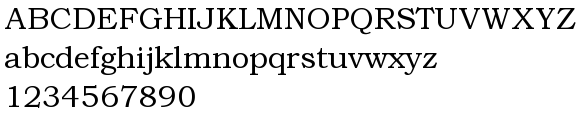
Рис.3.5. Шрифт Bookman Old Style
Відредагований текст було імпортовано до програми верстки Adobe InDesigh, де текст було доповнено деякими елементами. Головний текст – шрифтом Minion Pro, було представлено чорним кольором. Шрифт Bookman Old Style, використаний для заголовків, був набраний розміром 24пт.
Видання спиралось на два аспекти: легкість та розбірливість читання. Тому при підборі для майбутнього видання друкарського оформлення слід враховувати масу нюансів, щоб у кінцевому результаті сторінки вийшли якомога зручніші, а шляхи доступу до їх вмісту були зрозумілі та прості.
Людське око може розпізнавати вражаюче розмаїття світлової енергії, але що після цього відбувається - це вже справа фізиопсихології, а не науки про колір. Колір являє собою значну частину покладів наших емоційних асоціацій, він виступає своєрідним резонуючим пробним каменем, до якого ми прив'язуємо ідеї та підсвідомі почуття. Дослідження показали, що кольори предметів, які оточують будь-яку людину, цілком можуть впливати на її загальний настрій і сприйняття подій.
Кольорова модель RGB використовується для відтворення спектра видимого світла і представляє все те, що передає, фільтрує або відчуває світлові хвилі (наприклад, монітор, сканер і ваші очі). Зазвичай її називають моделлю адитивних основних кольорів (Additive Primary Model). Чорний колір - це відсутність будь-якого світла; для створення різних кольорів необхідно складати різні рівні основних кольорів (червоного, зеленого і синього).
RGB - це колірний простір, що найбільше популярний у користуванні, і у нього є як сильні, так і слабкі сторони. З одного боку, ця модель вкрай корисна для редагування зображень з високою роздільною здатністю. У ній відображається широкий діапазон значень, і зображення у форматі RGB можуть використовувати переваги майже всіх команд і фільтрів програми Photoshop. З іншого боку, RGB залежить від пристроїв. Це означає, що яке б не було числове визначення кольору, але спосіб його виводу на екран повністю залежить від апаратури відображення. Фактори середовища, такі як вік монітора і кількість розсіяного (ambient) світла, роблять майже неможливим однакове відображення якого-небудь кольору на декількох пристроях.
Кожна колірна модель має свій колірний діапазон, званий гамою. Серед моделей, про які йдеться в цьому розділі, найбільшу гаму має Lab, в якій задіяні всі кольори простору RGB, і, крім того, деякі інші. У свою чергу, RGB має більше кольорів, ніж CMYK, яка представлена найменшою гамою.
Гамма стає актуальною тоді, коли ви перетворюєте зображення з одного колірного простору в інший, особливо під час перетворення з Lab або RGB в CMYK. У такому випадку (так чи інакше це відбувається, коли необхідно відтворити зображення на друкарському верстаті) Photoshop повинна заново описати кольори одного діапазону за допомогою комбінацій CMYK-значень, узятих на основі даних діалогового вікна CMYK Setup (Установка CMYK). Якщо колір виходить за межі CMYK-діапазону і не може бути описаний, то він замінюється найближчим до нього сусіднім кольором.
На жаль, це призводить до двох негативних наслідків. По-перше, губляться багато тону і ледь вловимі відмінності у відтінках. Екстремальні кольори, такі як яскраво-сині і соковито-зелені, значно слабшають і темніють. Два різні RGB-кольори цілком можуть замінитися одним і тим же значенням CMYK. По-друге, перейти в інший колірний простір можна тільки один раз. Перетворення в CMYK необоротно тягне за собою видалення всіх кольорів, що не входять в гамму; коли знову будемо повертатися до попередньої моделі, видалені кольори назад вже не повернуться.
Це явище формулює одну з найбільших проблем корекції кольору. Треба не тільки компенсувати кольори в зображенні, щоб була відповідність оригіналу, але це також необхідно робити в просторі, що містить значно менше кольорів, ніж здатні розпізнати очі, камера і сканер. Як і при роботі з півтонами, ефективна боротьба з втратами - це не більше ніж ілюзія.
Графічний матеріал було завантажено з інтернету, але також були і авторські матеріали. Їх було оброблено у програмі Adobe Photoshop CС. Зображення, в основному, були представлені фотокартками трьох міст, а також різних цікавих місць зони відчуження (рис.3.6).
Першим кроком важливо було відібрати матеріал з високою роздільною здатністю, оскільки путівник має формат А5. Ілюстрації з низькою роздільною здатністю будуть мати ефект зернистості. Наступним кроком було редагування графічного матеріалу в програмі Adobe Photoshop CC. Було відібрано потрібні ілюстрації, та відкадровано їх за допомогою таких інструментів, як Вільна Трансформація та Кадрування (Crop Tool).
Рис.3.6. Процес збору ілюстративного матеріалу
Зображення при друці та в мережі використовують різні колірні моделі (рис.3.7), та за цим необхідно слідити, щоб була правильна передача кольору при друці видання. В Інтернеті найпоширенішою моделлю є модель RGB, так як вона найкраще передає зображення на моніторі. Кольори на екрані монітора змінюються від чорного (повна відсутність кольору) до білого (максимальна яскравість всіх складових кольорів: червоного, зеленого і синього). На папері, навпаки, відсутності кольору відповідає білий, а змішання максимальної кількості фарб – темно-бурий, який сприймається як чорний [13].

Рис.3.7. Колірні модель
Тому при підготовці до друку зображення повинне бути переведено з адитивної моделі кольорів RGB в субтрактивну модель CMYK (рис.3.8). Колірна модель CMYK представляє чотири кольори, які застосовуються для відтворення повнокольорових зображень: блакитний, пурпурний, жовтий і чорний.
Рис.3.8. Переведення зображення в модель CMYK
Теоретично, для відтворення повного діапазону кольорів достатньо і фарб CMY - дійсно, кольорова фотографія трихроматічна, тобто в ній таких барвників, як блакитний, пурпурний і жовтий, цілком достатньо, щоб відтворити повний діапазон кольорів. Однак при друці таке неможливо. Фарби CMY завжди створюють трохи домішок, а папір різних видів при вбиранні фарби створює різні рівні яскравості, що потім і впливає на сприйняття кольору. У результаті змішування 100%-них рівнів фарб CMY замість чорного кольору виходить брудно-коричневий. Щоб виправити це положення, і додається чорна фарба, яка компенсує бракуючі кольори.
На першому місці в процесі обробки було покращення якості фотографій, тому що пара неякісних зображень можуть зіпсувати загальний вигляд всього макету, бо Інтернеті представлені не дуже високоякісні кадри. Зазвичай недоліками зображень, знайдених в Інтернеті є зайвий шум та низька контрастність. Тому до всіх фотографій було застосовано команду «Фільтр – Шум – Зменшити шум» (рис.3.9).
Зменшення кольорового шуму допоможе усунути випадкові яскраві пікселі. Відсоток різких деталей допомагає компенсувати скорочення деталей, що виникає при застосуванні шумопоглинання. Зменшення кольорового шуму допомагає усунути випадкові яскраві пікселі. Відсоток різких деталей допомагає компенсувати скорочення деталей, що виникають при застосуванні шумопоглинання.
Рис.3.9. Зменшення шуму на фото
Налаштування були задані відповідно до вигляду фотографії. Наступним етапом додано яскравість та контраст: «Зображення – Корекція – Яскравість/ Контрастність», кожен з цих параметрів підбирався «на око», оцінюючи результат та співставляючи до інших фотографій. Командою «Зображення – Корекція – Кольоровий баланс» було змінено колірну гамму світла та тіней. При зміні яскравості кольору колірний контраст отримує безліч абсолютно нових виразних якостей. Число варіацій тут дуже велика і відповідно з цим настільки ж нескінченне число їх виражальних можливостей. Тому, чорний і білий є важливими елементами колірних композицій. Після того, як було налаштовано кольоровий баланс, потрібно було налаштувати відтінки кольорів, щоб при друці видання вони виглядали не такими тьмяними. Для цього було використано команду «Зображення – Корекція – Кольоровий тон» (рис.3.10).
Рис.3.10. Зображення до та після корекції
Наступним кроком було вирівняно точку білого на всіх зображеннях. Це потрібно для правильної корекції контрасту ілюстрації. Для цього було створено коригуючий шар та відкрито панель «Рівні» (рис.3.11). За допомогою піпеток було обрано найбільш світлі та темні ділянки фотографії. Таким чином було вирівняно точку білого.

Рис.3.11. Правка зображення за допомогою Коригувальних шарів.
Готові зображення були розміщені у програму верстки Adobe InDesign.
При підготовці до макетування видання, спочатку треба визначити кількість сторінок, орієнтацію аркуша та формат видання. Автором було обрано обсяг 64 сторінок форматом А5.
Також варто заздалегідь продумати кількість колонок на сторінці та про площу вільних полів. Після цього можна приступати до створення документа в програмі Adobe Indesign CC (рис.3.12).
Після того, як був заданий розмір сторінки і розмір для текстових фреймів, було змакетовано шаблони сторінок.
На шаблоні (або, як ще його називають, на майстер-сторінці) ми можемо розташувати деякі елементи дизайну - об'єкти, зображення, текст. Це призведе до того, що на кожній сторінці документа, якій відповідає цей шаблон, буде видно розміщені на ньому елементи.

Рис.3.12. Налаштування основних параметрів видання
Таким чином легко створювати і змінювати уніфіковане оформлення сторінок: якщо ми хочемо створити заголовок на кожній сторінці, досить створити його на майстер-сторінці і застосувати її до сторінок документа [17].
Для цього в вікні шаблонів були створені два шаблони «А-майстер» та «В-майстер», на яких було налаштовано нумерацію сторінок та основний текстовий фрейм (рис.3.13).

Рис.3.13. Створення шаблонів сторінок
У процесі створення нумерації сторінок (рис.3.14) було розміщений жовтий блок як фон нумерації. Нумерацію сторінок створено через текстовий фрейм, у якому було застосовано спеціальний символ, який знаходиться «Текст-Вставити спеціальний символ-Маркери-Номер поточної сторінки».
Рис. 3.14. А-шаблон з нумерацією
Після створення А-шаблону з нумерацією, було розпочато наповнення сторінок відредагованим та підготовленим раніше текстовим матеріалом. Текст, поміщений в рамку, потрібно обмежувати відбивками з обох сторін, щоб рядки не торкалися ліній. При розробці дизайну макету, автором продумувалась концепція чергування на розворотах текстової та графічної інформації. Та спочатку було створено розворот з визначними місцями зони відчуження (рис. 3.15).
Після цього було розроблено шаблон основного тексту. Було вирішено зробити текстовий фрейм на лівій сторінці розвороту, та додати заголовок, щоб вирівняти його для представлення загального виду макету.
Рис. 3.15. Розворот з ілюстраціями
Тексту можна надати більш привабливий вигляд, якщо застосовувати в його оформленні заголовки, підзаголовки, підписи під малюнками і врізки. З правої сторони автор залишив місце для ілюстрації (рис. 3.16).
У подальшому було прийнято рішення чергувати розміщення блоків тексту та графічного матеріалу, щоб не перевантажувати текстом ліві сторінки.
Використання програми Microsoft Word значно прискорило роботу з текстом, тому що вбудованих функцій редагування в Adobe InDesign замало, а також за допомогою їх витрачається більше часу, ніж на редагування тексту в редакторі[16].
Рис. 3.16. Верстка основної статті на розвороті видання
Наступним кроком було верстання графічного матеріалу. Фотографії віддзеркалюють основний текст на іншій сторінці. На деякі сторінки автор додав декілька фотографій, щоб показати не одне цікаве місце, про яке йде мова.
Весь графічний матеріал вирівнювався за допомогою лінійки, щоб він був розміщений рівно на розвороті (рис. 3.17).
Рис.3.17. Розміщення фотографії на розвороті
Далі розроблявся зовнішній вигляд заголовку статей. Заголовки були вирівняні до основного блоку з текстом, у деяких заголовків було змінено кегль, щоб вся назва локації була відображена.
Деякі сторінки було зверстано з розміщенням ілюстрацій знизу тексту (рис.3.18).
Для деяких статей вся інформація не поміщалася на одній сторінці, тому автором було прийнято рішення виділити цілий розворот для текстового фрейму, а ілюстрації розмістити на наступному розвороті з назвою місця.
Ближче до середини видання ще одна стаття не помістилася на сторінку, тому було застосовано прийом описаний вище.
Рис.3.18. Розміщення заголовків при верстці
Так як це була середина видання, автор вирішив додати на розворот панорамну фотографію. Вона ідеально вписується, тому що друк цієї ілюстрації буде відбуватись на одному листі А4, та фотографія не буде зіпсована стиком сторінок. Сторінки середини видання було відслідкувано та розміщено фотографію нового безпечного конфайменту, яка зображує масштаби цієї споруди (дод.Б).
Так як великого об’єму тексту вже немає, розроблений шаблон з розташуванням текстової інформації з однієї сторони, та графічної з іншої, можна застосувати для розробки наступних сторінок (рис.3.19).
Рис. 3.19. Створений шаблон на інших розворотах видання
Текстовий матеріал, так як і ілюстрації видання «Спадщина Чорнобиля» вирівнювалися за допомогою лінійок. Використання цього інструменту дозволяє чітко та рівно розташовувати текстовий та графічний матеріал на розвороті видання (рис.3.20).
Рис.3.20. Застосування лінійок для розміщення матеріалів
Наприкінці верстки видання було перевірено на помилки, точність розміщення текстових фреймів, зображень та нумерації сторінок.
